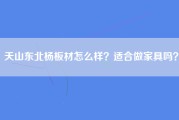怎样用ppt做动图
将ppt做成动图是可以的。首先你要将PPT导出为视频,然后需要一个动图制作工具。
我推荐SOOGIF动图制作工具,可以将ppt导出的视频转化为动图。
1、首先打开【视频转GIF】工具
2、接着点击上传按钮,上传视频素材
3、然后调整播放时间和速度,选择画质和尺寸,点击【生成GIF】就制作完成了。
这样就可以将视频变为动图了,希望可以帮到你。
在做ppt时,如何制作动态图画?
1、首先启动ppt2010,执行insert-picture命令,然后插入图片.
2、执行动画 - 添加动画命令选择淡出,将持续时间设置为0.75,将延迟设置为0.5.
3、再次执行insert命令,插入第二个图像,并将动画设置为淡出.
4、重复步骤3,准备好所有图像,并将动画效果设置为淡出.
5、打开动画窗格,选择第一个图像动画,并将开始设置为与上一个动画相同.
6、依次选择剩余的图片动画,将开始设置为上一个动画,然后按f5播放动画.
会动的PPT动画是怎么制作的?
制作好的ppt不仅要在内容上下功夫,还要有好的动画效果。好的动画效果能让人眼前一亮,增加印象分。那么该怎么制作幻灯片动画呢?下面就来给大家分享一下吧。
1、打开ppt,首先点击主页面上方菜单栏中的“插入”,点击插入照片。
2、然后点击上方菜单栏中的“动画”,接着点击“添加动画”。
3、第一种,“进入”效果,在PPT菜单的“动画”→“添加动画”里面“进入”或“更多进入效果”),都是自定义动画对象的出现动画形式,比如可以使对象逐渐淡入焦点、从边缘飞入幻灯片或者跳入视图中等。
4、第二种,“强调”效果,同样在在PPT菜单的“动画”→“添加动画”里面“强调”或“更多强调效果”,有“基本型”“细微型”“温和型”以及“华丽型”四种特色动画效果,这些效果的示例包括使对象缩小或放大、更改颜色或沿着其中心旋转。
5、第三种,“退出”效果,这个自定义动画效果的区别在于与“进入”效果类似但是相反,它是自定义对象退出时所表现的动画形式,如让对象飞出幻灯片、从视图中消失或者从幻灯片旋出。
6、第四种,“动作路径”效果,这一个动画效果是根据形状或者直线、曲线的路径来展示对象游走的路径,使用这些效果可以使对象上下移动、左右移动或者沿着星形或圆形图案移动(与其他效果一起)。下面的“更多效果”也为大家提供了比旧版ppt以来更多的动画效果。
7、以上四种自定义动画,可以单独使用任何一种动画,也可以将多种效果组合在一起。点击“动画”一栏中的“动画窗格”,可以给一张图片设置不同的动画效果,右键单击动画效果可以进行调整顺序和删除等功能。
8、幻灯片自定义动画技巧:“动画刷”。“动画刷”是一个能复制一个对象的动画,并应用到其他对象的动画工具。在菜单“动画”的“高级动画”里面的“动画刷”,使用方法:点击有设置动画的对象,双击“动画刷”按钮,当鼠标变成刷子形状的时候,点击你需要设置相同自定义动画的对象便可。
9、ppt动画效果中的切换效果,即是给不同的幻灯片添加切换动画,选择要想其应用切换效果的幻灯片,在“切换”中选择切换效果即可。